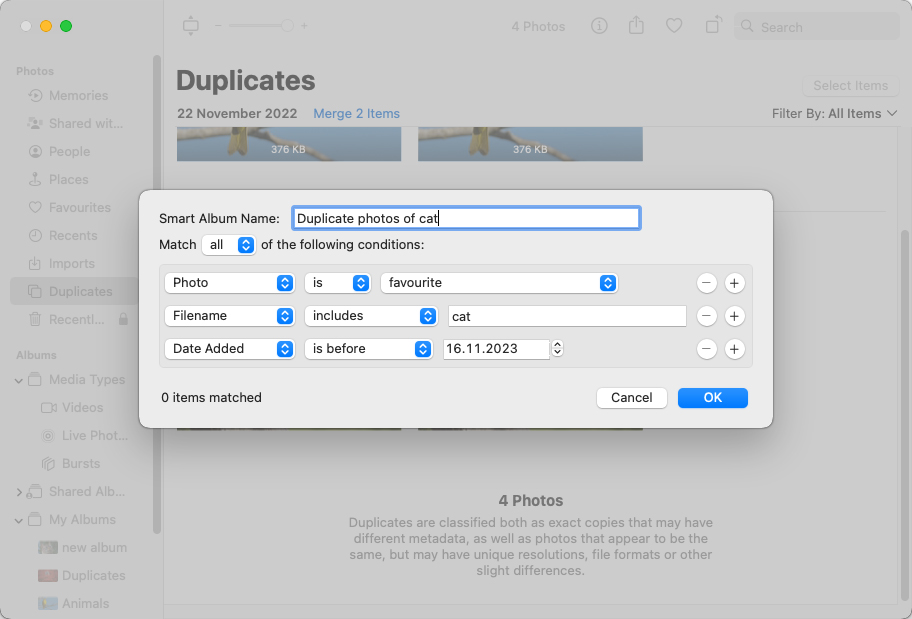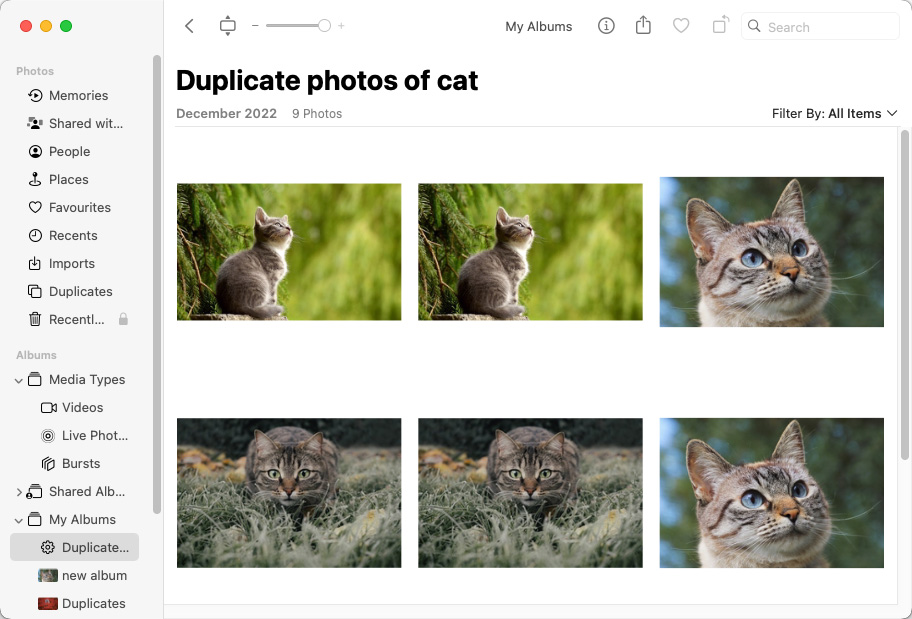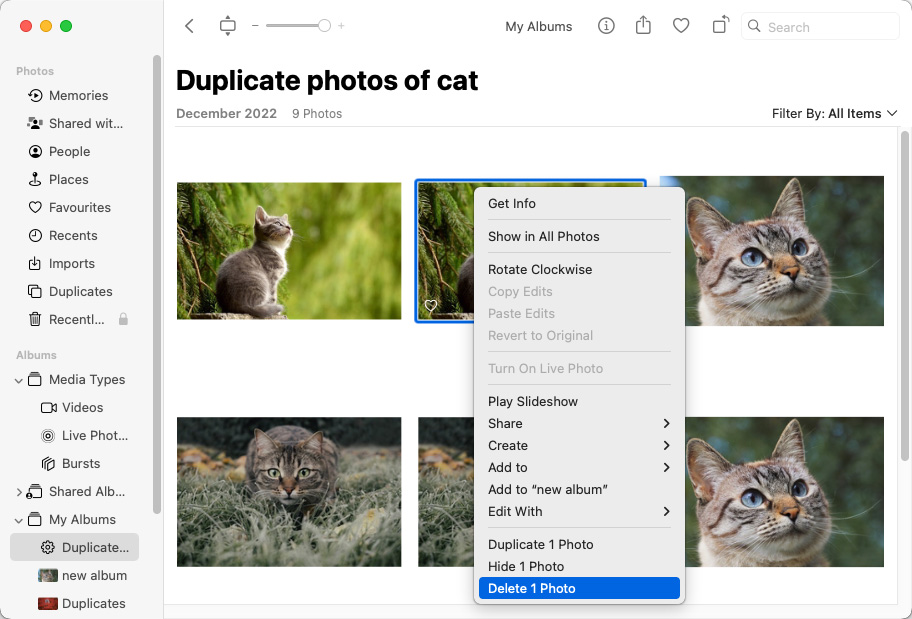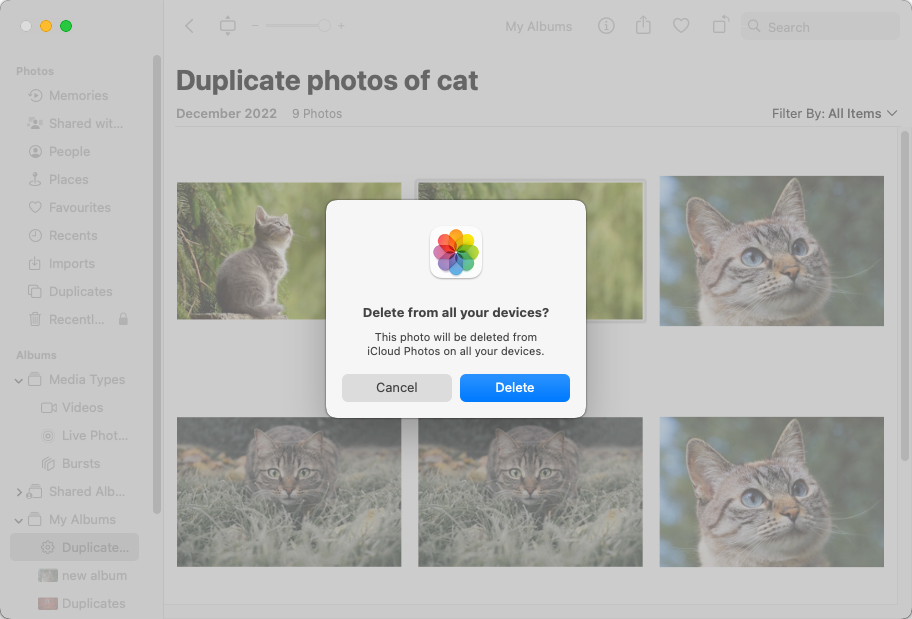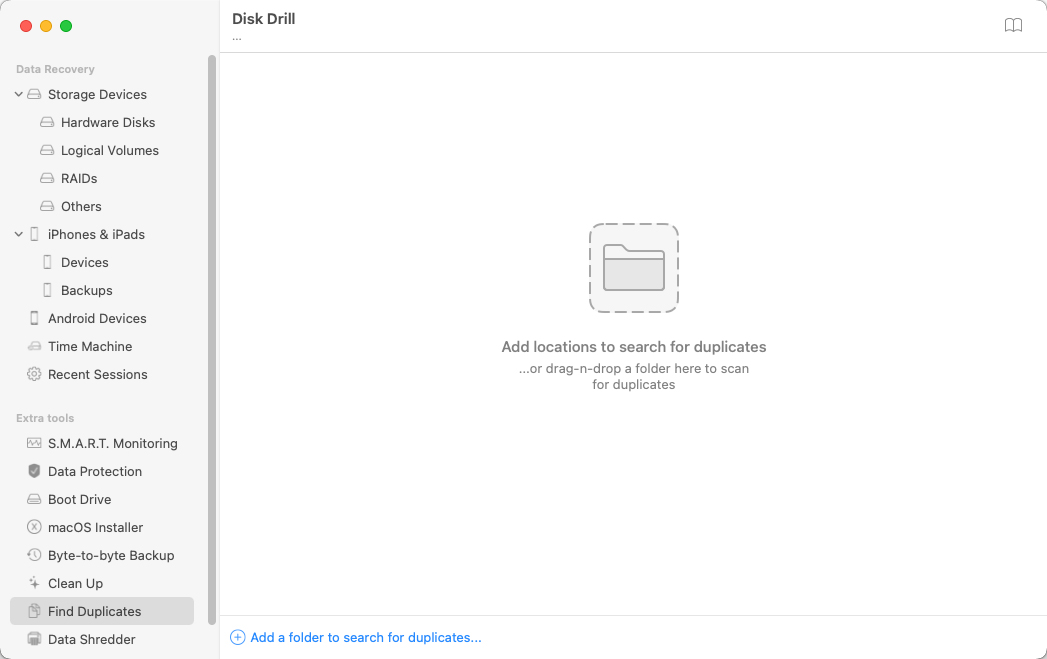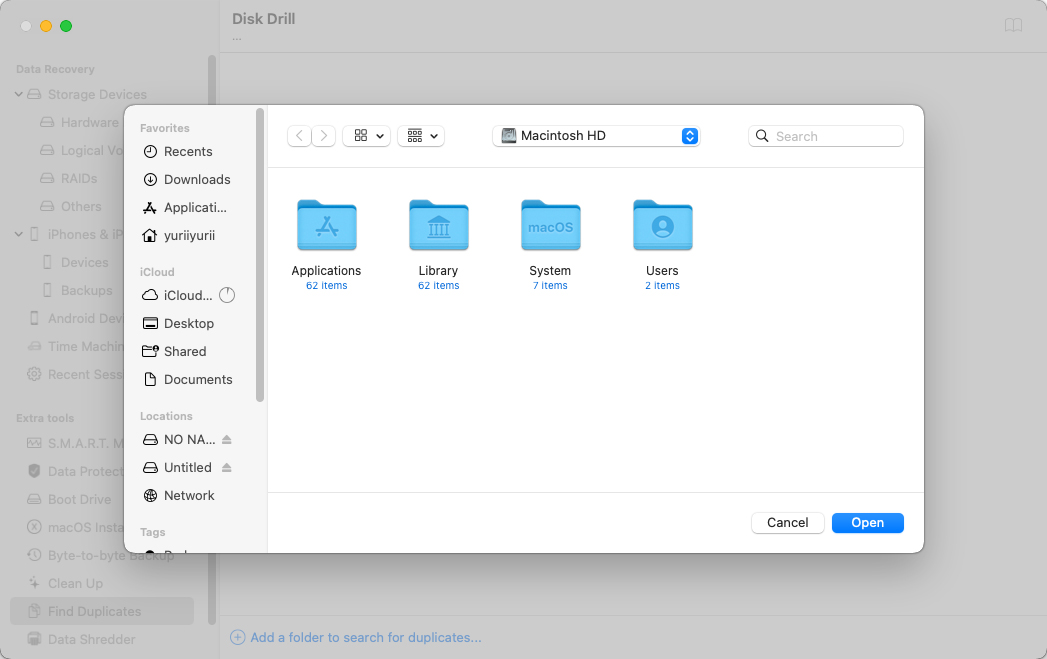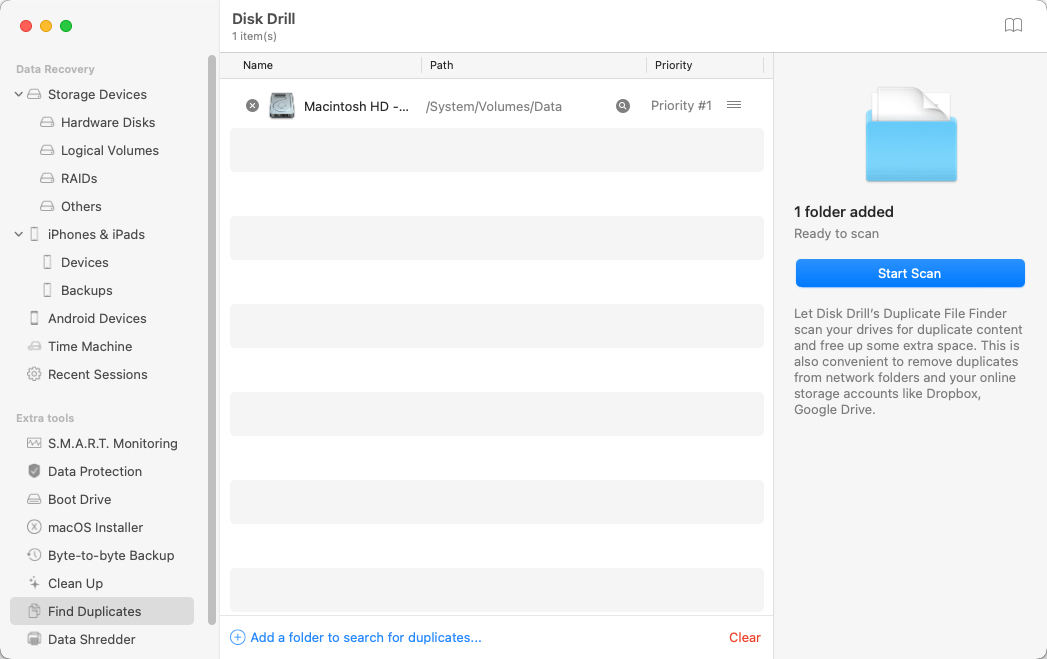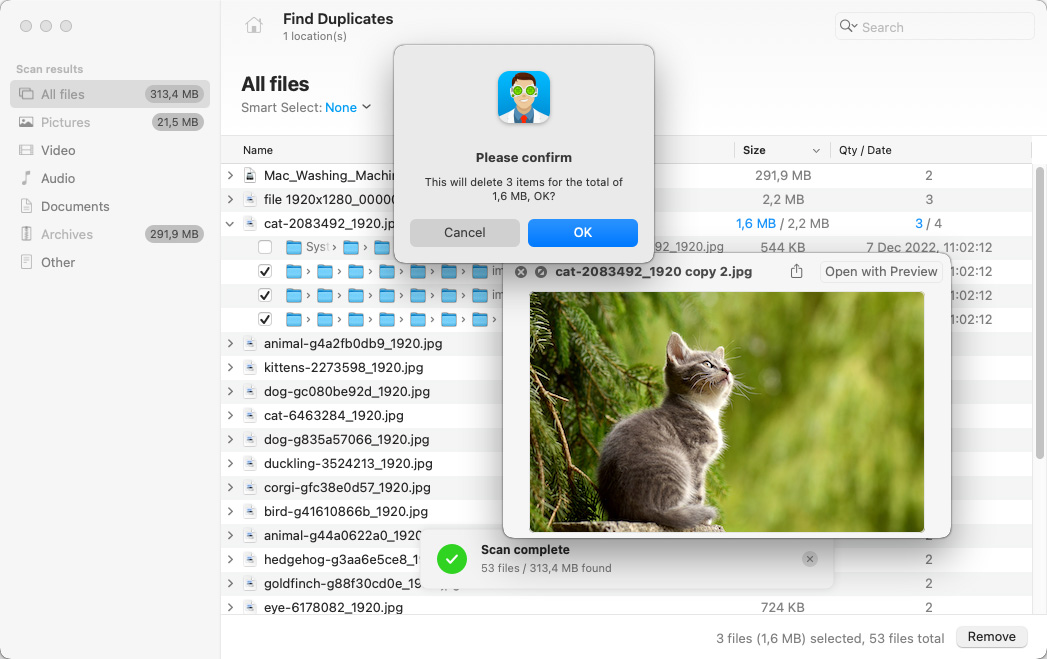I 7 migliori rilevatori di foto duplicate per Mac per aiutarti a liberarti delle foto duplicate
Avere un mucchio di foto duplicate sul tuo Mac può essere un problema fastidioso. Le immagini duplicate possono occupare spazio e rendere più difficile la navigazione tra le tue foto o la ricerca di immagini specifiche. È un problema che molti utenti Mac affrontano e con cui lottano nel miglior modo possibile. La buona notizia è che esistono soluzioni software per la ricerca di immagini duplicate su Mac che possono aiutare a eliminare questo problema. In questo post, esamineremo vari strumenti software mentre cerchiamo di trovare il miglior rilevatore di foto duplicate per Mac.
Sommario del miglior software per trovare foto duplicate su Mac nel 2024
| Criteri di valutazione | Software |
| 💗 Il migliore in assoluto | Disk Drill |
| ⚙️ Migliori opzioni di confronto | Duplicate Photos Fixer Pro |
| 🎁 Migliore soluzione gratuita | Disk Drill |
| 📂 Migliore per trovare cartelle duplicate | Duplicate File Finder Remover |
| 🧰 Migliori funzionalità aggiuntive | Disk Drill |
Perché hai bisogno di un duplicato cercatore di foto per Mac?
Per molti proprietari di Mac, sembra che non importa quanto grande sia il disco interno acquistato con il proprio computer, non ci sia mai abbastanza spazio per tutto ciò che si vuole memorizzare. Molto spesso, lo spazio sul disco è limitato e potrebbe essere necessario eliminare applicazioni o programmi per fare spazio a nuove aggiunte.
Le foto duplicate possono occupare molto spazio e non c’è assolutamente alcun motivo per averle sui tuoi dispositivi di archiviazione. Eseguire il backup delle tue foto su un altro dispositivo le proteggerà. Avere semplicemente duplicati spreca solo spazio di archiviazione prezioso.
Può essere difficile trovare duplicati manualmente, specialmente se hai un gran numero di foto sul tuo computer. Un programma per trovare foto duplicate per il tuo Mac può farti risparmiare molto tempo massimizzando allo stesso tempo lo spazio di archiviazione disponibile.
I 7 migliori software per eliminare foto duplicate su Mac
Diamo un’occhiata alle opzioni disponibili nel software per trovare foto duplicate per il tuo Mac. Selezionare quello giusto può aiutarti a ripulire i tuoi dischi interni ed esterni, in modo da creare più spazio di archiviazione utilizzabile. Potresti persino evitare di dover acquistare un altro dispositivo di archiviazione una volta completata la pulizia.
1. Disk Drill Trova Duplicati di Foto
💡 Funzione Principale – Recupero dati | ⏱ Velocità – Eccellente | ⚙️ Supporto OS – macOS 10.5 o versioni successive. Sono disponibili versioni per vecchie versioni di macOS | 🗓️ Ultimo aggiornamento– 7 maggio 2024
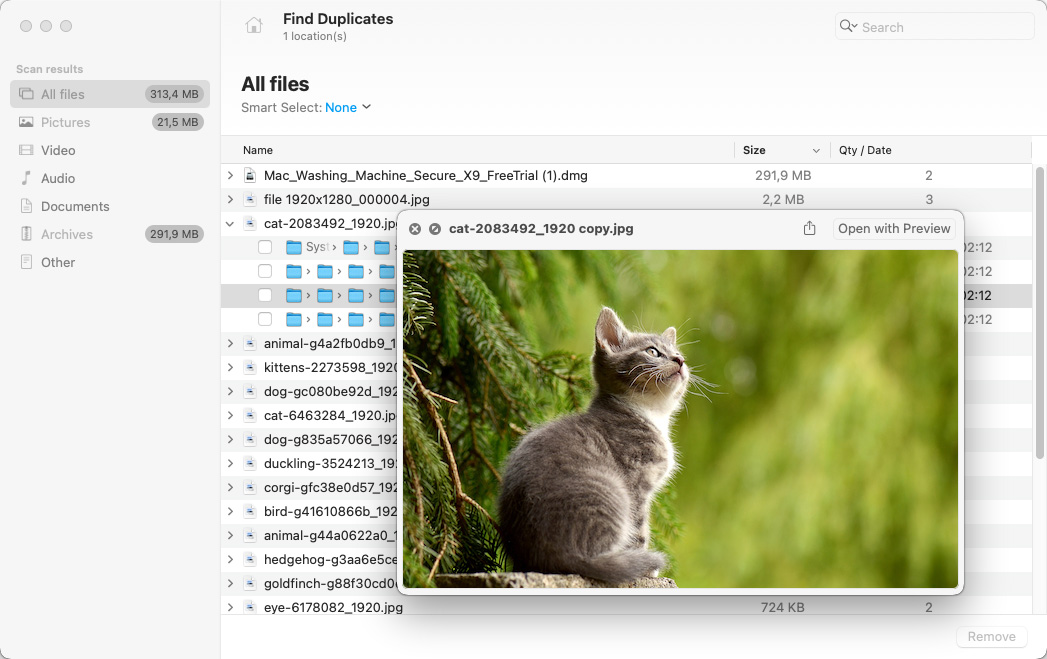
Disk Drill Trova Duplicati di Foto è uno strumento aggiuntivo gratuito incluso con Data Recovery Software. Scansiona rapidamente le cartelle selezionate per trovare file duplicati e ti mostra il percorso completo degli elementi identificati. I risultati sono categorizzati in modo da poterti concentrare sulle immagini se lo desideri, ma questo strumento per trovare duplicati di uso generale troverà qualsiasi file duplicato sul tuo Mac. La funzione di rilevamento dei duplicati di è inclusa con il download della prova gratuita dello strumento e può essere utilizzata senza effettuare l’aggiornamento alla versione Pro dell’applicazione.
Funzionalità aggiuntive:
- Software di recupero dati.
- Crea backup a livello di byte.
- Strumenti gratuiti di protezione dei dati.
- Distruttore sicuro di dati.
- Gratuito da usare.
- Scansione rapida delle foto duplicate.
- Utilizzo semplice.
- Non supporta l’app Foto.
- Personalizzazione limitata.
- Strumento gratuito incluso come parte del download di prova di Disk Drill.
- $89 per la versione Pro con recupero dati illimitato
Riepilogo della recensione: Disk Drill è molto apprezzato per il suo intuitivo strumento di rimozione dei file duplicati. È semplice da usare, richiedendo solo il download, l’installazione e la selezione di “Trova duplicati” per iniziare a scansionare e rimuovere i file duplicati, comprese le foto. Non solo è efficace nella gestione dei duplicati, ma offre anche potenti funzionalità di recupero file, rendendolo uno strumento versatile per la gestione dei dati. Sebbene sia uno strumento potente con varie funzionalità, è particolarmente apprezzato per la sua facilità d’uso ed efficienza.
2. Cisdem Duplicate Finder
💡 Funzione Principale – Trovare file duplicati | ⏱ Velocità – Buono | ⚙️ Supporto OS – macOS 10.10 o successivo | 🗓️ Ultimo aggiornamento – 15 dicembre 2023
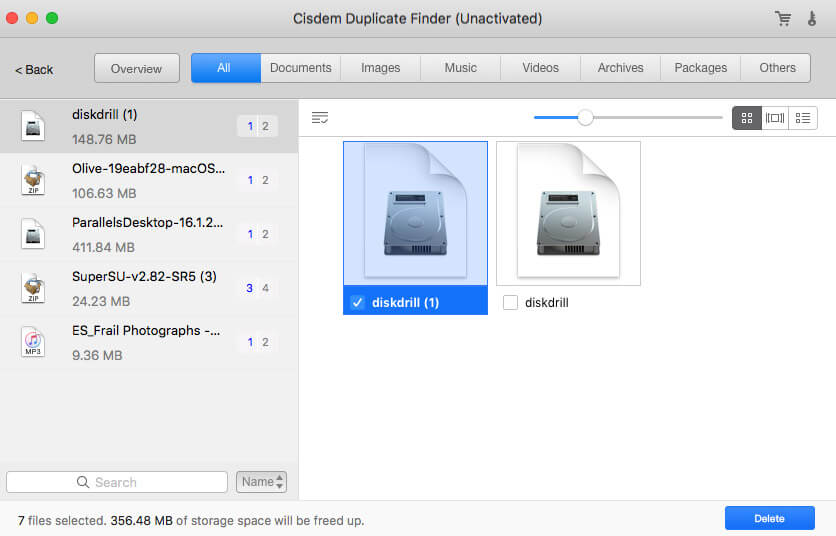
Cisdem Duplicate Finder trova rapidamente i file duplicati e ti offre l’opzione di eliminarli definitivamente, inviarli a una cartella o spostarli nel Cestino. Presenta un’interfaccia semplice che richiede di trascinare una cartella nell’interfaccia per esaminarne il contenuto. La versione gratuita ti consente solo di identificare i file duplicati.
Funzionalità aggiuntive:
- Scansiona per nome o contenuto del file.
- Classifica i duplicati per tipo di file.
- Trova duplicati in iTunes.
- Supporta dischi esterni.
- Trova duplicati e file simili.
- Offre diverse modalità di anteprima.
- La funzione di eliminazione richiede il pagamento.
- Velocità di scansione più lenta.
- Gratuito da Mac App Store con acquisti in-app.
La versione gratuita identifica solo i file duplicati - Per rimuoverli è necessario l’abbonamento annuale da $19,99
o a vita da $29,99
Riepilogo della recensione: Cisdem Duplicate Finder utenti hanno sentimenti contrastanti riguardo alle sue prestazioni. Alcuni elogiano la sua capacità di ridurre significativamente il lavoro manuale trovando e rimuovendo efficacemente i file duplicati, anche quando altri programmi falliscono, evidenziando la sua facilità d’uso ed efficacia. Tuttavia, altri segnalano problemi come l’app che identifica erroneamente immagini non duplicate come duplicati, il congelamento durante scansioni di grandi dimensioni e un servizio clienti insoddisfacente. Il feedback positivo include la sua funzione “Selezione Intelligente” per un rapido sblocco di spazio e un supporto reattivo per alcuni, mentre le critiche si concentrano su difetti operativi e sulla necessità di migliorare la funzionalità nei futuri aggiornamenti.
3. Duplicate Photos Fixer Pro
💡 Funzione Principale – Trovare foto duplicate | ⏱ Velocità – Eccellente | ⚙️ Supporto OS – macOS 10.7 o successivo | 🗓️Ultimo Aggiornamento – 25 settembre 2023
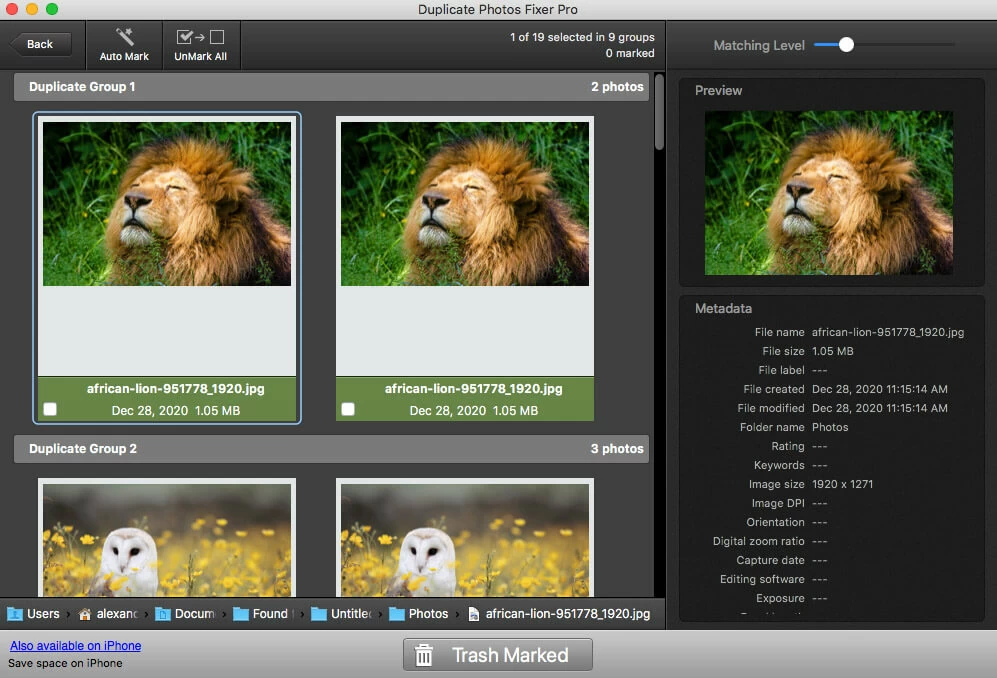
Duplicate Photos Fixer Pro ti aiuta a pulire il tuo Mac trovando foto duplicate che possono essere eliminate. È specializzato nel trovare foto e non è utile per trovare altri file duplicati che possono esistere sul tuo dispositivo di archiviazione. Puoi specificare quali cartelle devono essere scansionate e lo strumento funziona con dispositivi di archiviazione esterni.
Funzionalità aggiuntive:
- Elimina le foto duplicate dai dispositivi Android.
- Elimina più duplicati contemporaneamente.
- Impostazioni di confronto personalizzate.
- Offre due modalità per identificare i duplicati.
- Supporta l’app Foto e le cartelle.
- Abbastanza personalizzabile e facile da usare.
- La visualizzazione in anteprima può essere lenta.
- Manca una funzione di ricerca per trovare duplicati.
- $19,99 dall’App Store di Mac
Riepilogo della recensione: Gli utenti apprezzano la sua efficacia nello svuotare spazio significativo sul disco identificando duplicati reali e simili, anche se è consigliata cautela con questi ultimi per prevenire cancellazioni accidentali. Alcuni utenti hanno riscontrato problemi con l’app non intuitiva e hanno avuto difficoltà nella cancellazione dei duplicati, soprattutto quando integrata con l’app Foto. Mentre alcuni hanno trovato carente il servizio clienti, altri hanno apprezzato l’app per il tempo risparmiato nella gestione di grandi librerie fotografiche. Nel complesso, l’app è riconosciuta per la sua utilità nella gestione delle foto nonostante alcune sfide operative.
4. Duplicate File Finder Remover
💡 Funzione Principale – Trovare file duplicati | ⏱ Velocità – Bene | ⚙️ Supporto OS – macOS 10.12 o successivo | 🗓️ Ultimo aggiornamento – 19 gennaio 2024
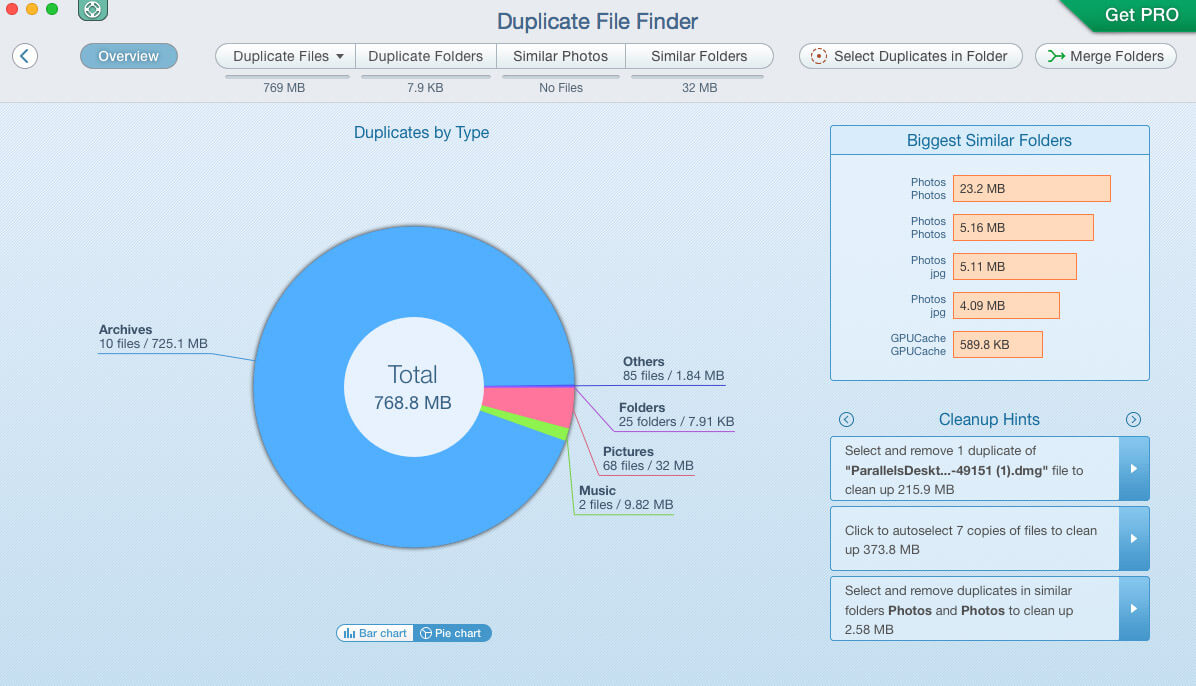
Duplicate File Finder Remover è un’applicazione dedicata alla ricerca di file duplicati sul tuo Mac. Lo strumento visualizza i file duplicati trovati in un formato a torta o a barra e fornisce suggerimenti per la pulizia per guidarti nel processo di eliminazione delle foto non necessarie. La versione Pro dello strumento identifica anche le cartelle duplicate per aiutarti a ottimizzare lo spazio di archiviazione del tuo Mac.
Funzionalità aggiuntive:
- Fornisce suggerimenti di pulizia.
- Trova cartelle duplicate.
- Mostra i risultati in un grafico.
- Rileva una varietà di file duplicati.
- Fornisce una panoramica dei duplicati.
- Funzionalità limitate nella versione gratuita.
- Troppi pop-up.
- Gratuito sul Mac App Store
- La versione Pro costa $19,99
Riepilogo della recensione: Duplicate File Finder Remover è apprezzato per la sua gestione efficace di grandi librerie con potenziali duplicati, offrendo opzioni di configurazione intelligenti. Gli utenti evidenziano la sua utilità nel liberare spazio di archiviazione significativo e la sua funzione di auto-selezione migliorata dall’AI, che aumenta l’efficienza della selezione dei file imparando dalle decisioni degli utenti. Il software è noto per la sua capacità di gestire variazioni nei nomi dei file e per aiutare gli utenti a recuperare notevole spazio su disco in ampie collezioni digitali.
5. Duplicate Photo Cleaner
💡 Funzione Principale – Trovare file duplicati | ⏱ Velocità – Eccellente | ⚙️ Supporto OS – macOS 10.6 – 10.14. Non compatibile con le versioni più recenti del sistema operativo | 🗓️ Ultimo aggiornamento – 13 febbraio 2024
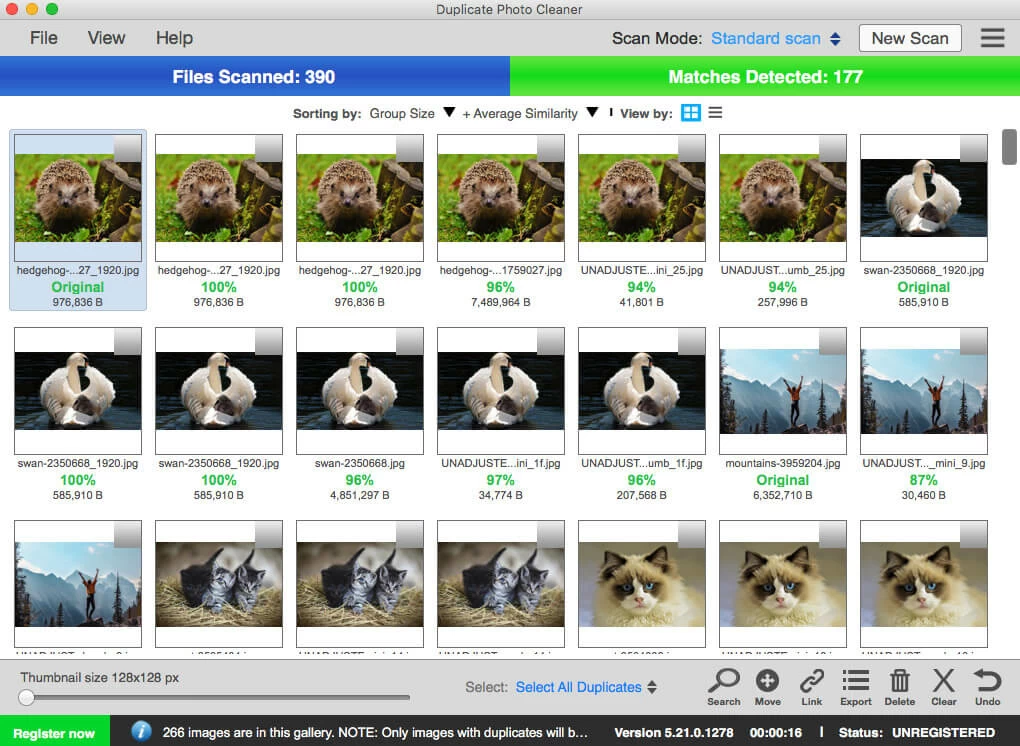
Gli utenti che utilizzano versioni precedenti di macOS possono utilizzare Duplicate Photo Cleaner per risparmiare spazio sui loro dischi. Lo strumento confronta le foto da più cartelle e identifica i duplicati che possono essere eliminati. Può rimuovere duplicati nelle librerie di Apple Foto e nei cataloghi di Lightroom.
Funzionalità aggiuntive:
- Cerca foto che contengono elementi simili
- Una scansione dello stesso soggetto aiuta a gestire le cartelle di foto non ordinate
- Ampio supporto per formati
- Modalità di scansione multiple
- Anteprima e selezione facili
- Versione gratuita limitata
- Necessita di miglioramento nel rilevamento di immagini simili
- L’abbonamento annuale per un computer è di $39,95
Riepilogo della recensione: Duplicate Photo Cleaner è apprezzato per la sua capacità di rilevare non solo duplicati esatti ma anche foto visivamente simili, rendendolo uno strumento utile per riordinare gli album fotografici digitali su vari dispositivi. Il software supporta vari formati di immagine e offre modalità di scansione specializzate per diverse esigenze, compresi software professionali come Adobe Lightroom. Sebbene sia apprezzato per le sue funzionalità di scansione rapida e pulizia semplice, alcuni utenti ritengono che il rilevamento delle immagini simili potrebbe essere migliorato e segnalano la mancanza di aggiornamenti gratuiti come svantaggi.
6. PhotoSweeper
💡 Funzione Principale – Trovare file duplicati | ⏱ Velocità – Eccellente | ⚙️ Supporto OS – Versioni macOS fino a Big Sur incluso | 🗓️Ultimo Aggiornamento – 16 ottobre 2023
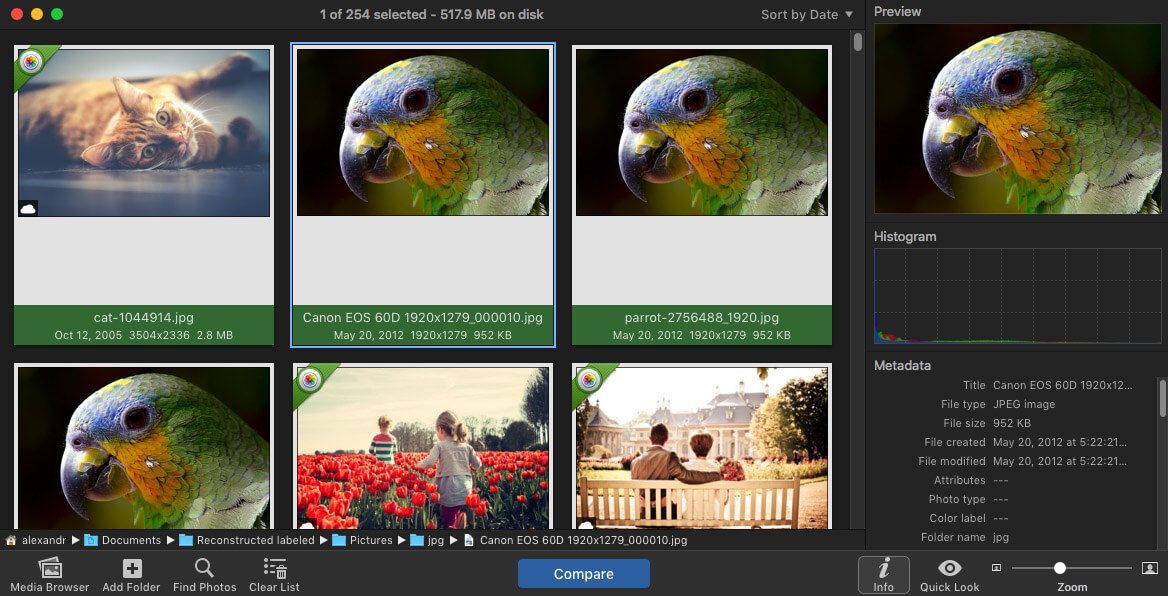
PhotoSweeper è uno strumento veloce ed efficiente per eliminare foto simili o duplicate dalle tue raccolte fotografiche. Funziona con le librerie multimediali di Photos, iPhoto, Aperture, Capture One e Lightroom, così come con le foto dal tuo disco rigido e dagli archivi esterni. Presenta un’interfaccia facile da usare che rende l’eliminazione dei duplicati un’operazione semplice.
Funzionalità aggiuntive:
- Impostazioni di confronto flessibili
- Confronto affiancato
- Modalità di visualizzazione multiple
- Rilevamento efficace delle immagini simili.
- Supporta Capture One e Adobe Lightroom Classic.
- Personalizzabile con opzioni convenienti per la visualizzazione e la rimozione delle foto.
- Può essere opprimente a causa delle numerose impostazioni.
- €9,99
Riepilogo della recensione: PhotoSweeper è altamente valutato dagli utenti per la sua efficacia nell’identificare duplicati e foto simili, anche quando variano leggermente nei metadati o nell’aspetto. Le sue funzioni avanzate e gli algoritmi AI aiutano a selezionare le versioni migliori da mantenere, rendendolo uno strumento potente per gestire grandi librerie fotografiche. Gli utenti apprezzano la sua velocità e la capacità di lavorare in background, riducendo significativamente il tempo di ordinamento manuale. Nonostante occasionali crash segnalati da alcuni, il feedback generale è positivo, evidenziando il suo valore nell’ottimizzazione e nella pulizia dell’organizzazione delle foto.
7. Gemini 2: The Duplicate Finder
💡 Funzione Principale – Trovare file duplicati | ⏱ Velocità – Buono | ⚙️ Supporto OS – macOS 10.10 o successivo | 🗓️ Ultimo aggiornamento – 14 febbraio 2024
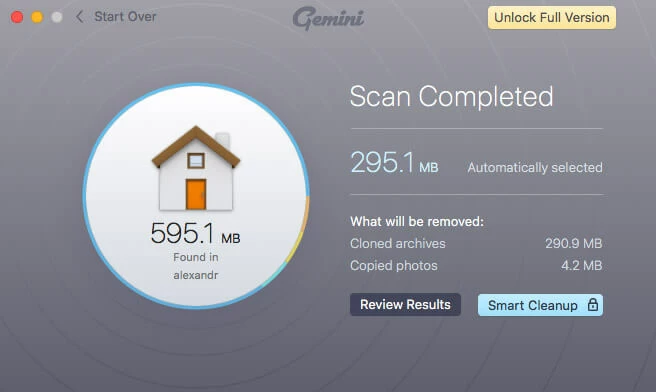
Gemini 2: The Duplicate Finder può trovare le tue foto duplicate ed eliminarle dalla memoria per risparmiare spazio. Richiede l’accesso con l’ID Apple e l’autorizzazione per accedere a varie cartelle sul tuo computer. Lo strumento identifica qualsiasi tipo di file o cartella duplicata e può risparmiare un notevole spazio sul tuo Mac.
Funzionalità aggiuntive:
- Recupera file eliminati accidentalmente con un clic
- Sostituisci i duplicati con collegamenti per risparmiare spazio
- Sposta i duplicati in una cartella separata
- Identifica foto esatte e simili
- Funziona con l’app Foto e le cartelle
- Rilevamento in tempo reale dei nuovi duplicati
- Facile da usare con opzioni di personalizzazione.
- L’anteprima dell’immagine può essere lenta.
- La scansione potrebbe richiedere più tempo rispetto ai concorrenti.
- Prova gratuita di tre giorni seguita da $19,99 all’anno
Riepilogo della recensione: Gemini 2: The Duplicate Finder riceve recensioni contrastanti con utenti che apprezzano la sua capacità di identificare duplicati e file simili, aiutando nella pulizia digitale. Tuttavia, alcuni utenti segnalano difficoltà con l’interfaccia, occasionali incoerenze nelle prestazioni e preoccupazioni per il modello di abbonamento che non supporta la condivisione familiare. Nonostante questi problemi, lo strumento è riconosciuto per la sua utilità nella gestione di grandi collezioni di foto e nel liberare uno spazio di archiviazione significativo.
Confronto dei Migliori Trova Duplicati di Foto per Mac
| Criteri | Cisdem Duplicate Finder | Duplicate Photos Fixer Pro | Disk Drill Trova Duplicati di Foto | Duplicate File Finder Remover | Duplicate Photo Cleaner | PhotoSweeper | Gemini 2: The Duplicate Finder |
| Prezzo della licenza a vita | $29.99 | $18.99 | Gratis ($89.00 con recupero dati) | Gratis | $39.95 | $9.99 | $44.95 |
| Aggiornamenti gratuiti a vita | Sì | No | No | – | Sì | Sì | No |
| Prova gratuita | Sì | No | Sì | – | No | No | Sì |
| Compatibilità con Mac OS | 10.10 o successivi | 10.7 o successivi | 10.5 o successivi | 10.12 o successivi | 10.6 o successivi | 10.12.2 o successivi | 10.10 o successivi |
| Ottimizzato per Big Sur | Sì | Sì | Sì | Sì | Sì | Sì | Sì |
| Supporto per Apple silicon | Sì | No | Sì | Sì | No | Sì | Sì |
| Foto duplicate esatte | Sì | Sì | Sì | Sì | Sì | Sì | Sì |
| Foto quasi duplicate | Sì | Sì | No | Sì | Sì | Sì | No |
| Altri tipi di file duplicati | Sì | No | Sì | Sì | No | No | Sì |
| Scansiona più cartelle | Sì | Sì | Sì | Sì | Sì | Sì | Sì |
| Scansiona l’intero Mac | Sì | Sì | Sì | Sì | No | No | Sì |
| Scansiona in base al contenuto del file | Sì | Sì | Sì | Sì | Sì | Sì | Sì |
| Scansiona per nome file | Sì | No | No | No | No | No | No |
| Escludi cartelle dalla scansione | Sì | No | Sì | No | Sì | No | No |
| Escludi file dalla scansione | Sì | Sì | Sì | No | Sì | No | No |
| Ordina per nome, dimensione, ecc. | Sì | No | Sì | Sì | Sì | Sì | Sì |
| Anteprima integrata | Sì | Sì | Sì | Sì | Sì | Sì | Sì |
| Anteprima affiancata | Sì | Sì | Sì | Sì | Sì | Sì | No |
| Ingrandisci/riduci anteprima | Sì | No | No | Sì | Sì | Sì | No |
| Selezione automatica | Sì | Sì | Sì | Sì | No | Sì | Sì |
| Seleziona per cartella | Sì | No | Sì | No | No | No | No |
| Seleziona per data | Sì | Sì | Sì | Sì | Sì | Sì | No |
| Selezionare per dimensione del file | Sì | Sì | No | No | Sì | Sì | No |
| Seleziona per risoluzione | Sì | No | No | No | Sì | Sì | No |
| Seleziona manualmente | Sì | Sì | Sì | Sì | Sì | Sì | Sì |
| Rimuovi in sicurezza da Apple Photos | Sì | No | No | No | No | No | No |
| Sposta nel Cestino | Sì | Sì | Sì | Sì | Sì | Sì | Sì |
| Rimuovi Permanentemente | Sì | No | Sì | No | Sì | No | Sì |
| Sposta nella cartella | Sì | No | Sì | No | No | No | No |
| Avviso prima di eliminare | Sì | Sì | Sì | No | Sì | Sì | No |
Attenzione a Questi Prodotti
Abbiamo tentato di scaricare e installare i seguenti programmi su un MacBook del 2020 con macOS Big Sur e abbiamo riscontrato alcuni problemi. Anche se non vogliamo escludere completamente queste soluzioni, consigliamo cautela quando si tenta di utilizzare questi strumenti per trovare foto duplicate.
Smart Mac Care scaricato con successo. Durante l’installazione, Kaspersky Security lo ha segnalato come contenente malware a quel punto il nostro test si è fermato.

macOS segnala che Easy Duplicate Finder non può essere aperto perché Apple non può controllare se contiene software dannoso.
DupeGuru ha riscontrato dei problemi, restituendo questo messaggio quando abbiamo tentato di installare il software: impossibile aprire perché lo sviluppatore non può essere verificato.
macOS non può verificare che questa applicazione sia priva di malware.
Come si Creano Foto Duplicate su Mac?
Potresti trovarti a gestire foto duplicate sul tuo Mac per una varietà di motivi. Questi includono:
- Un problema durante l’importazione che crea voci duplicate;
- Unione di librerie con le stesse foto;
- Salvataggio accidentale delle stesse foto da fonti diverse.
Come Rimuovere Foto Duplicati su Mac
Per quanto utili siano i duplicati di ricerca di foto per Mac, ci sono anche altri modi per organizzare la tua collezione di foto digitali. In questa sezione aggiornata, ti mostreremo come ottimizzare la tua libreria fotografica utilizzando sia le funzionalità native sia il nostro find duplicato preferito per foto su Mac: Disk Drill Trova Duplicati di Foto.
Rimuovi Foto Duplicate Usando l’App Foto
L’app Foto sul tuo Mac è più di una semplice galleria; è uno strumento potente per tenere organizzati i tuoi ricordi. Una funzione utile è la categoria Duplicati, che si trova nel riquadro sinistro, e ti aiuta a individuare e rimuovere facilmente le foto duplicate:
- Avvia l’app Foto sul tuo Mac.
- Seleziona la categoria Duplicati nel riquadro sinistro.
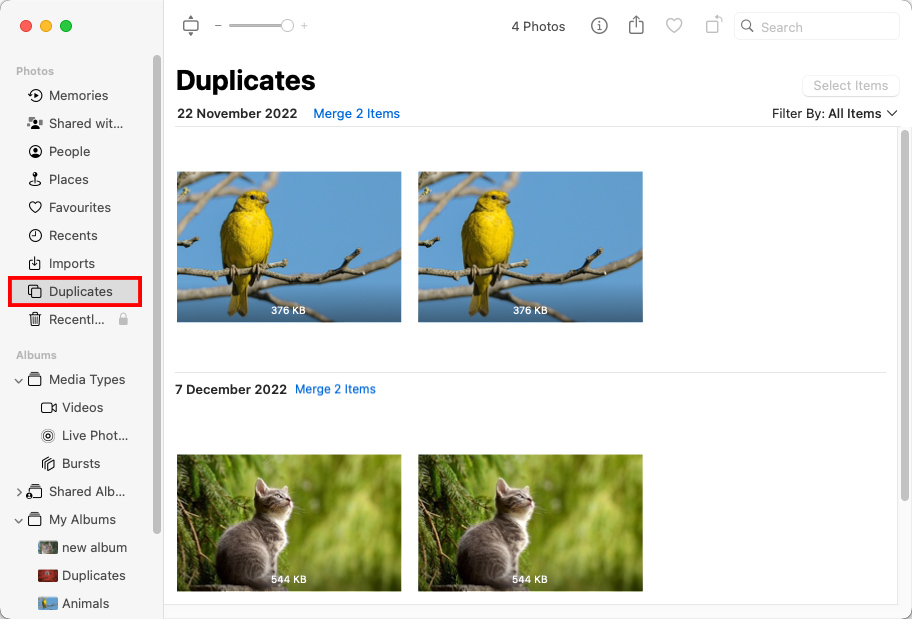
- Sfoglia questi duplicati e cerca quelli che desideri rimuovere.
- Fai clic sul pulsante ‘Unisci X elementi’ sopra i diversi gruppi di duplicati trovati.
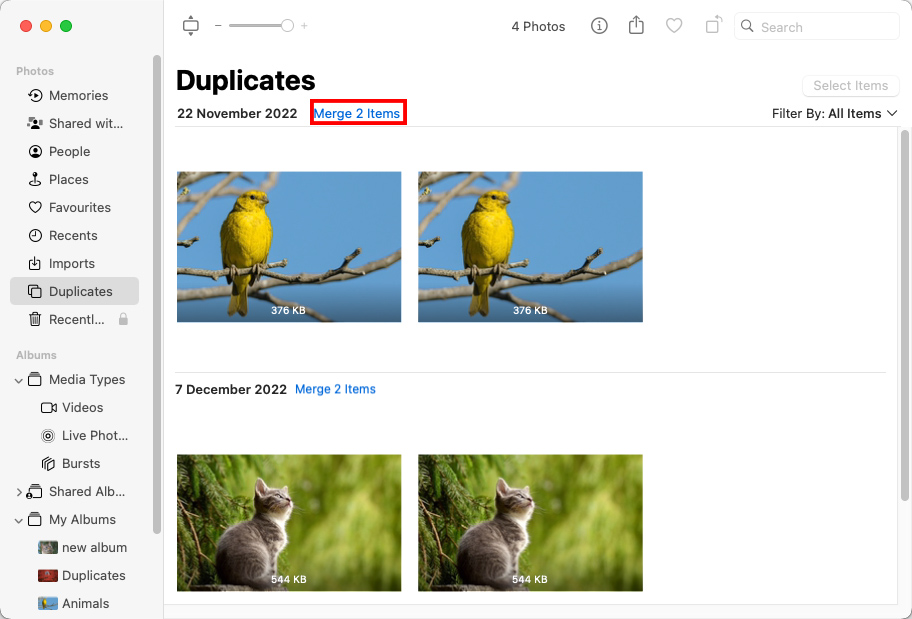
- Conferma la tua decisione di unire i duplicati.
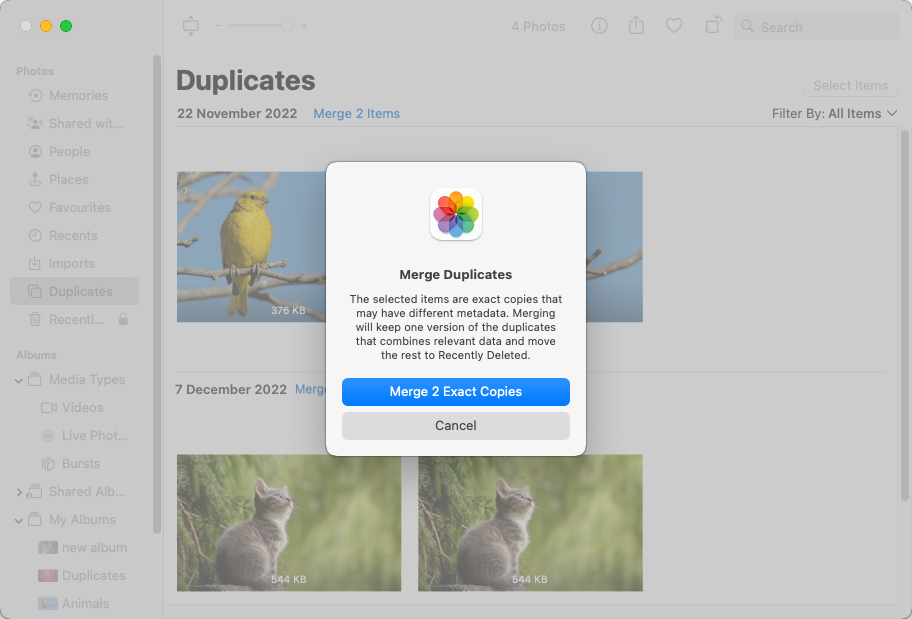
Se accidentalmente rimuovi i duplicati sbagliati, non preoccuparti. Possono essere trovati nell’album Eliminati di recente all’interno dell’app Foto. Qui, hai la possibilità di ripristinare qualsiasi elemento eliminato per errore nella tua libreria fotografica.
Trova Duplicati di Foto con Cartelle Intelligenti
Le Cartelle Intelligenti nell’app Foto sono un modo astuto per portare ordine nel caos delle foto duplicate. Filtrando le immagini in base a criteri specifici, come la data di scatto o il modello della fotocamera, le Cartelle Intelligenti ti aiutano a individuare potenziali duplicati che potrebbero nascondersi in bella vista nella tua libreria fotografica:
- Inizia avviando l’app Foto sul tuo Mac.
- Apri il menu File e seleziona l’opzione Nuovo Album Smart.
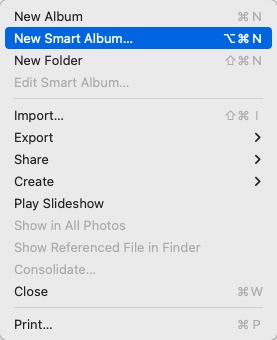 Dai un nome al tuo Album Smart e imposta i criteri di filtro che ti aiuteranno a identificare i duplicati. Ad esempio, potresti filtrare per data di scatto delle foto. Fai clic su OK quando hai finito.
Dai un nome al tuo Album Smart e imposta i criteri di filtro che ti aiuteranno a identificare i duplicati. Ad esempio, potresti filtrare per data di scatto delle foto. Fai clic su OK quando hai finito.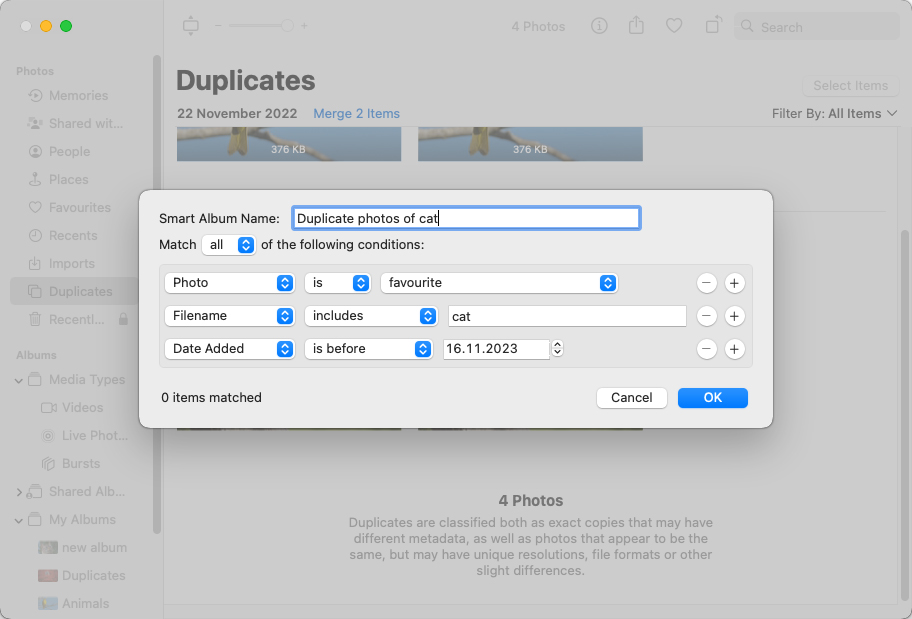
- Vai al tuo nuovo Album Smart creato e guarda tra le foto. Seleziona eventuali duplicati che vuoi eliminare.
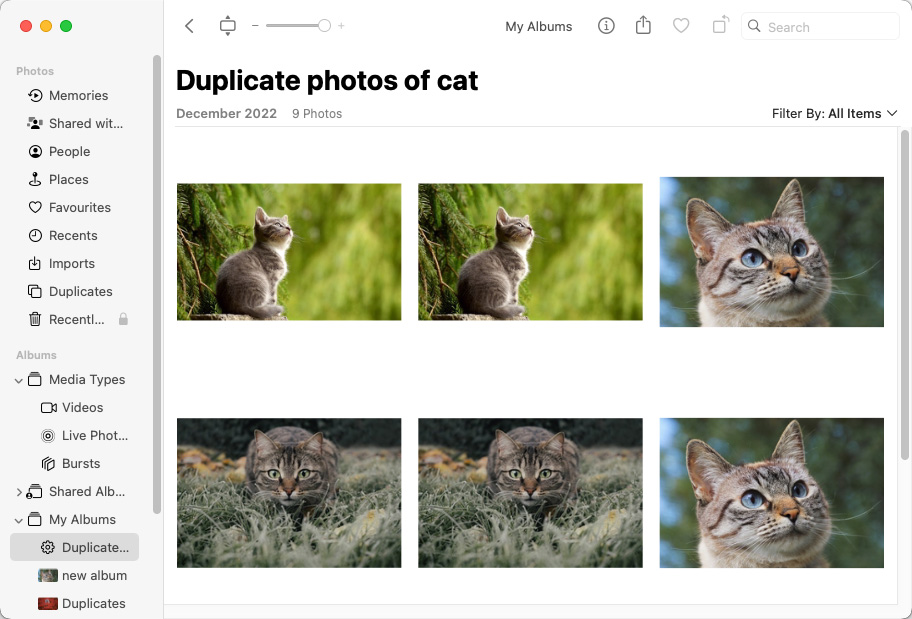
- Fai clic con il tasto destro su una foto selezionata e scegli l’opzione Elimina in fondo al menu contestuale.
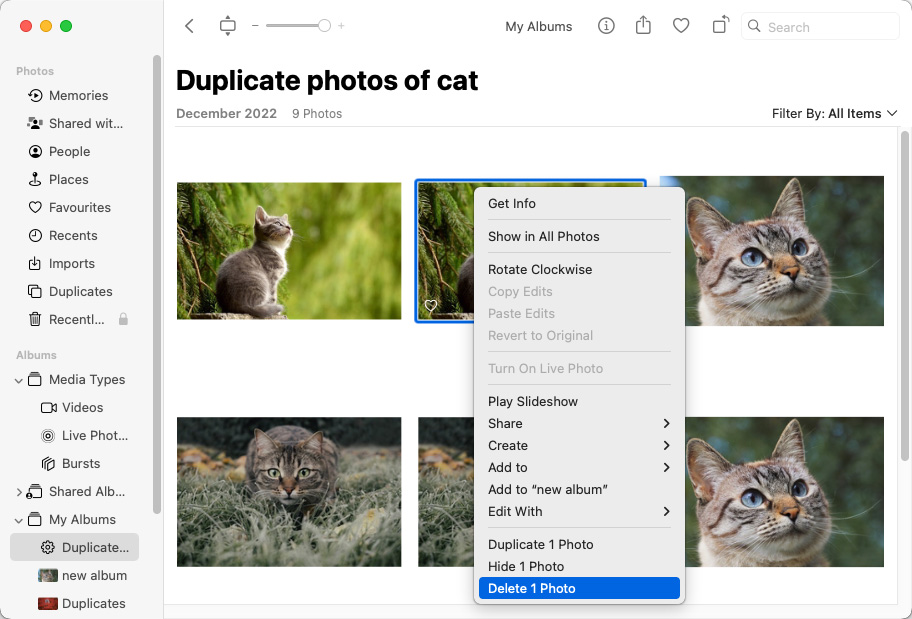
- Conferma la tua decisione facendo clic nuovamente su Elimina.
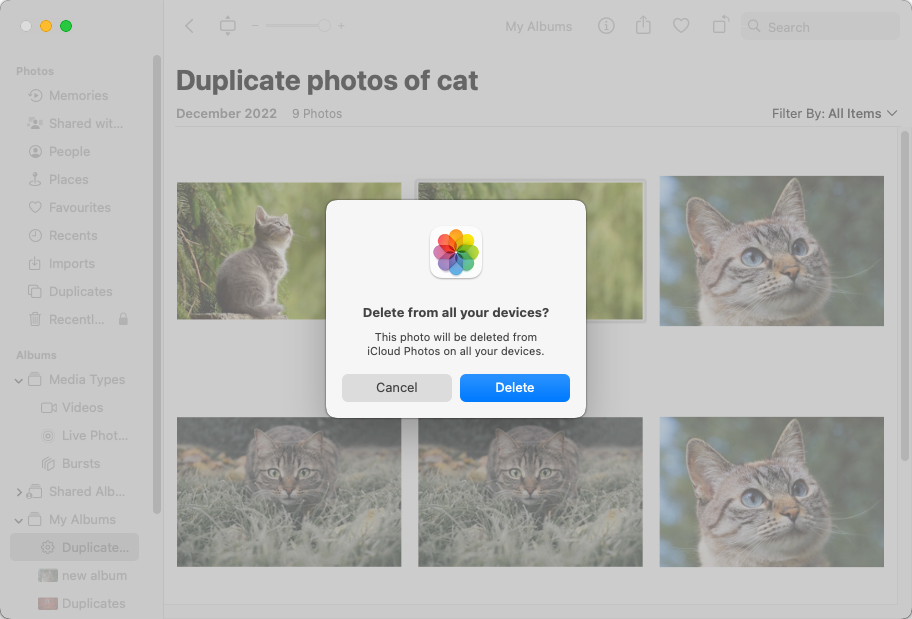
Rimuovere i Duplicati di Foto Utilizzando il Software
Per un approccio più automatizzato alla rimozione delle foto duplicate e di altri file, come i formati di file RAW non supportati dall’app Foto o i file di progetto creati utilizzando Adobe Photoshop, Disk Drill Trova Duplicati di Foto è una scelta eccellente.
Questa funzione extra gratuita del noto software di Disk Drill recupero dati semplifica il processo di identificazione e eliminazione di foto duplicate sul tuo Mac e persino sui tuoi account di archiviazione online grazie alla sua interfaccia utente intuitiva e potenti algoritmi di rilevamento:
- Scarica Disk Drill per Mac dal suo sito web ufficiale e installalo sul tuo Mac.
- Avvia Disk Drill e, dal pannello di sinistra, seleziona lo strumento Trova Duplicati.
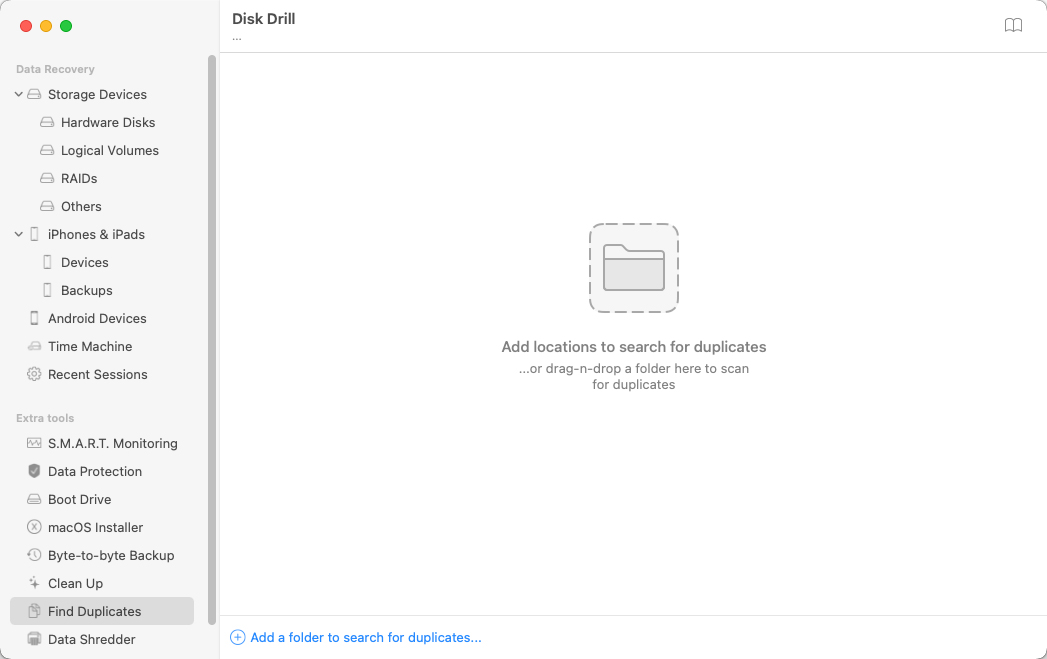
- Aggiungi cartelle o unità in cui desideri cercare duplicati. Puoi includere cartelle locali, cartelle di rete e account di archiviazione online come Dropbox o Google Drive.
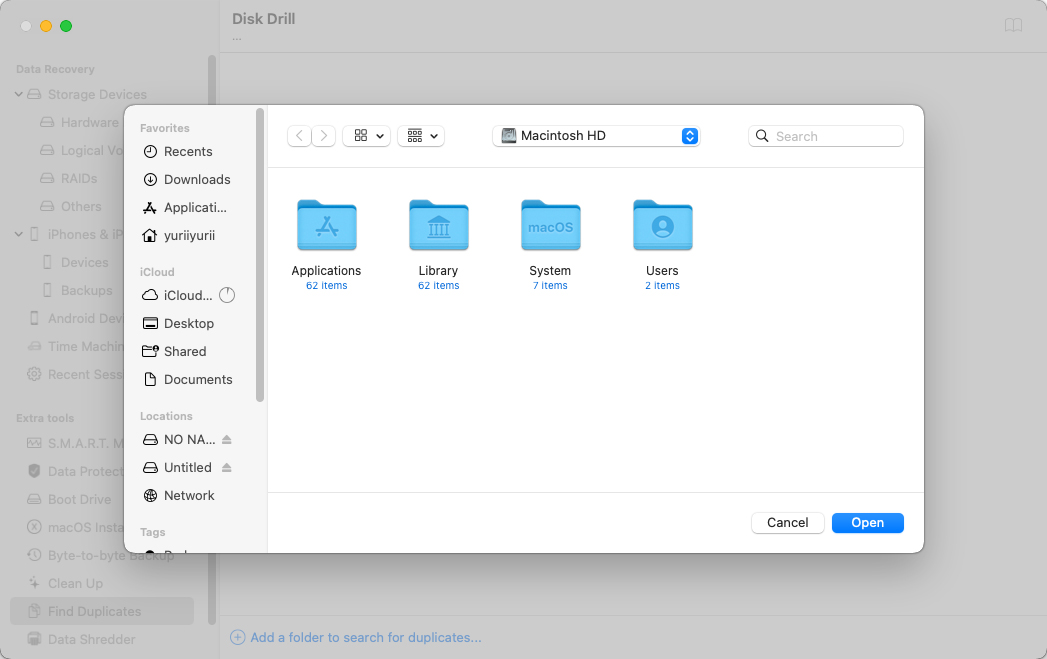
- Fai clic sul pulsante Avvia Scansione per avviare il processo di scansione. Una volta completata la scansione, sfoglia i risultati per identificare e selezionare i duplicati.
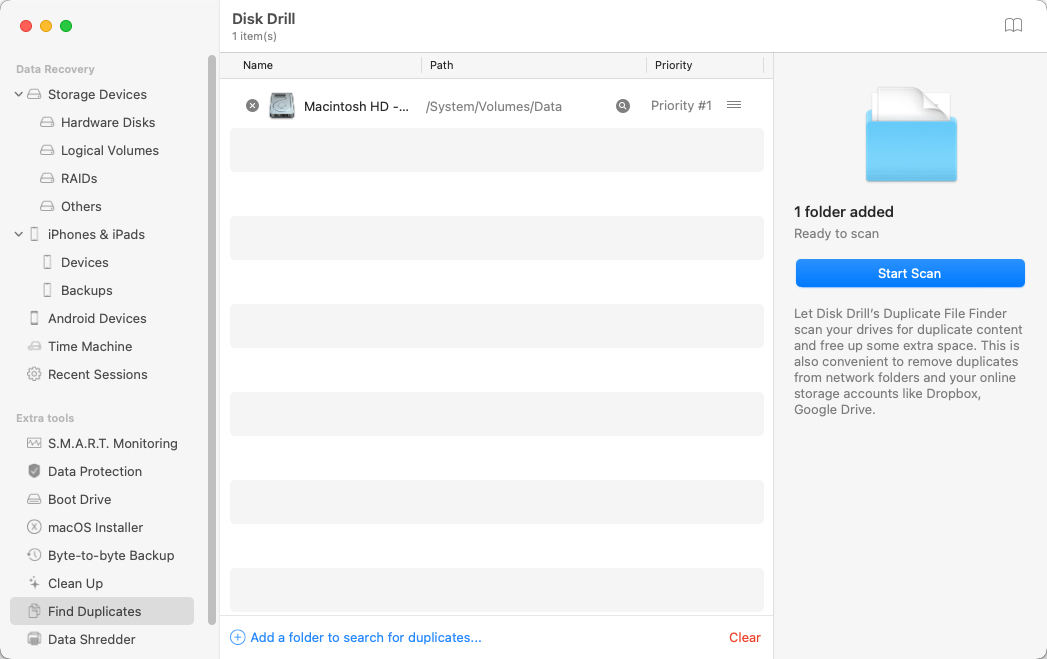
- Fai clic sul pulsante Rimuovi per eliminare i duplicati selezionati.
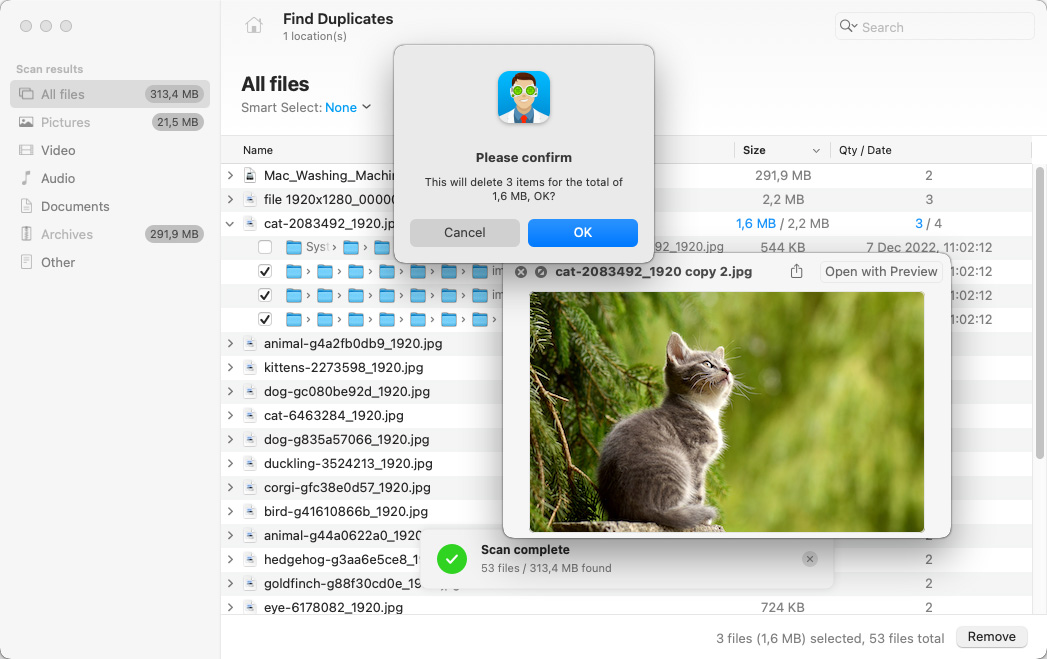
Sommario
Utilizzare uno strumento affidabile per trovare foto duplicate può aiutarti a risparmiare spazio su disco e a pulire i tuoi hard disk. Con il tempo, potresti accumulare molte foto duplicate inviate da amici e familiari che occupano uno spazio considerevole sul tuo sistema. Non si può mai avere troppo spazio libero sul Mac quindi è sempre una buona idea prendere provvedimenti per eliminare i file duplicati. Speriamo di aver reso più facile per te trovare lo strumento giusto per la tua situazione.
Domande Frequenti
- Disk Drill Trova Duplicati di Foto: Versione 5.4.1426. (22 dicembre 2023)
- Cisdem Duplicate Finder: Versione 6.5.0 (15 dicembre 2023)
- Duplicate Photos Fixer Pro: Versione 4.10 (25 settembre 2023)
- Duplicate File Finder Remover: Versione 8.0.1 (19 gennaio 2024)
- Duplicate Photo Cleaner: Versione 7.17.3.45 (13 febbraio 2024)
- PhotoSweeper: Versione 4.8.4 (16 ottobre 2023)
- Gemini 2: The Duplicate Finder: Versione 2.9.11 (14 febbraio 2024)
- Scarica e installa Disk Drill.
- Avvia l’app e seleziona Trova duplicati.
- Scegli le cartelle da scansionare per i duplicati;
- Seleziona i duplicati trovati che verranno spostati nel Cestino da Disk Drill.
- Fai clic sul pulsante Rimuovere.

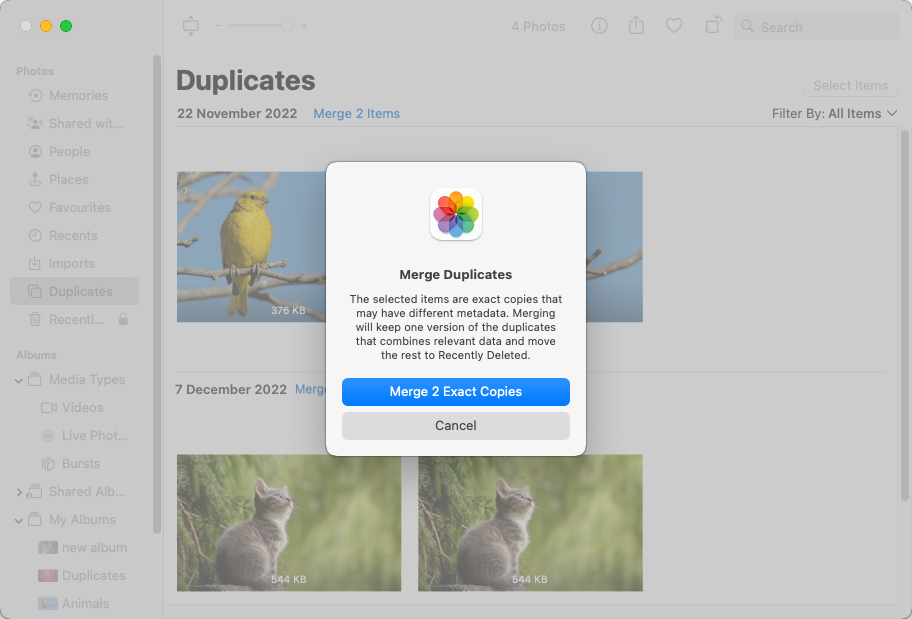
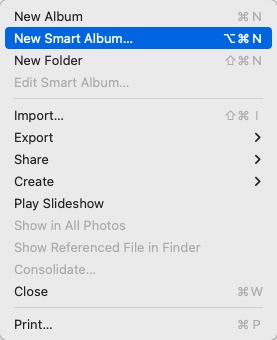 Dai un nome al tuo Album Smart e imposta i criteri di filtro che ti aiuteranno a identificare i duplicati. Ad esempio, potresti filtrare per data di scatto delle foto. Fai clic su OK quando hai finito.
Dai un nome al tuo Album Smart e imposta i criteri di filtro che ti aiuteranno a identificare i duplicati. Ad esempio, potresti filtrare per data di scatto delle foto. Fai clic su OK quando hai finito.